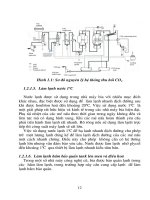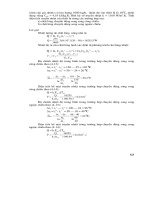GIÁO TRÌNH HƯỚNG DẪN DỬ DỤNG INTERNET_PHẦN 2 docx
Bạn đang xem bản rút gọn của tài liệu. Xem và tải ngay bản đầy đủ của tài liệu tại đây (2.04 MB, 18 trang )
II. Thc hành trình duyt và công c tìm kim
1. S dng trình duyt WEB
1.1 Gii thiu các trình duyt WEB thông dng
Mun xem và ly đc ni dung trên các trang WEB bn phi bit cách s dng trình duyt
Web (Web Browser). Hin nay có hai trình duyt Web ni ting và thông dng: Netscape
Navigator ca công ty Netcape và Internet Explorer ca công ty Microsoft.
1.2 S dng chng trình INTERNET EXPLORER 5.0
Khi đng và thoát khi chng trình Internet Explorer
Khi đng : Kích đúp vào biu tng Internet Explorer
trên màn hình hoc kích vào biu
tng Internet Explorer trên thanh Taskbar.
Thoát khi : Kích chut vào biu tng góc phi trên cùng thanh tiêu đ ca trình duyt.
Hin th/che du thanh công c
Hin th
Bc 1: Vào mc VIEW trên thanh lnh (menu) chn chc nng Toolbar.
Bc 2: Kích chut vào tên ca thanh công c cn hin th ( kt qu là có du xut hin
phía trc tên)
Che du
Bc 1: Vào mc VIEW trên thanh lnh (menu) chn chc nng Toolbar.
Bc 2: Kích chut vào tên ca thanh công c cn hin th ( kt qu là có du bin mt)
S dng ô đng nhp đa ch Web trên thanh công c
truy nhp đn mt đa ch (URL – Uniform Resourse Locater) trên Internet ta gõ đa ch
vào ô đng nhp
ô nhp đa ch
7
Chnh phông ch đ hin đúng ni dung trang Web ting Vit
Nhn chn thc đn View. Di chuyn tr chut đn mc Encoding, chn Unicode (UTF-8) đ
xem các trang ni dung theo bng mã Unicode, hoc chn User Defined đ trình duyt t th
hin ni dung theo phông ch đã chn cho trình duyt.
M các trang Web theo các mi liên kt
Sau khi m trang Web, di chuyn đn các ni dung trên trang. Nhng v trí ni dung có du
con tr chut đi hình dáng (ví d t du mi tên thành bàn tay) thì nhn chut đ m trang
Web đã đc gán liên kt. Ví d nhn chn mc Weblinks trên trang VNN.
M thêm ca s duyt WEB
Bc 1: Nhn chn thc đn FILE trên thanh lnh.
Bc 2: Chn mc New > Window
Ví d:
Có th thc hành m các ca s duyt WEB vi các đa ch sau:
+ WWW.VNN.VN
+ WWW.FPT.VN
Lu ý :
Anh/ch có th s dng ngay t hp phím nóng CTRL-N
Hãy thu nh ca s duyt WEB đ kim tra thao tác đã làm.
Trên các trang Web đã m, mun m các ca s mi, đc lp vi trang hin hành:
8
Bc 1: Kích chut phi vào mc liên kt, xut hin hp la chn
Bc 2: Trên hp la chn, chn mc Open in New Window
S dng các nút chc nng Back, Forward, Stop , Refresh
Back : quay tr li trang Web trc đó.
Forward : tin v trang Web tip theo.
Stop : dng vic ti ni dung trang Web li.
Refresh : ti li ni dung trang Web.
Thao tác nhanh đi vi vic m trang WEB
Chc nng ca nút HOME:
Khi đang trong mt trang Web bt k mun quay tr li mt trang bn yêu thích nht (gi là
trang HOME) ch bng cách đn gin là kích chn vào nút Home trên thanh công c.
Cách thc hin đt trang Home vi Internet Explorer 5.0
Bc 1: Truy cp vào trang Web chn là Home page.
Bc 2: Trên thanh Menu, kích chut vào mc Tool, sau đó chn Internet Options.
Bc 3: Chn trang General. Trong hp Home page, chn nút Use Current.
Hoc
Bc 1: Trên thanh Menu, kích chut vào mc Tool, sau đó chn Internet Options.
Bc 2: Chn trang General. Trong hp Home page, gõ đa ch đã chn.
Mun trang HOME là trang trng thì đn gin là xoá b đa ch đang có ti hp Home page.
9
B sung đa ch vào s các đa ch a thích (favorite pages):
Vi Internet Explorer 5.0
Khi đang trang Web có ni dung hay mà bn mun ghi dòng đa ch vào s thì các bc cn
làm nh sau:
Bc 1: Trên thanh công c Standard Buttons, nhn nút Favorites, Sau đó nhn chn mc
Add (hoc trên thanh thc đn Favorite, chn mc Add to )
Bc 2: Trong hp thoi hin ra hãy gõ tên mô t trang WEB vào ô Name.
t chc s đa ch , nhn mc Creat in đ m rng hp thoi
Nhn nút New Folder nu mun to thêm th mc mi trong th mc Favorites, ví d th
mc trangthethao trong hình minh ha.
Mun lu đa ch trang Web vào th mc nào thì đu tiên là nhn chn tên th mc và sau đó
nhn chn nút OK.
10
S dng thanh đa ch đ chn nhanh các đa ch đã s dng:
Chn mi tên bên phi ô nhp đa ch làm xut hin danh sách đa ch. Di chuyn con tr
chut đn đa ch đã có và nhn chut.
S dng thanh công c LINK
Nu thanh công c LINK cha xut hin thì bn hãy vào mc VIEW, chn chc nng
TOOLBARS và chn LINKS.
Bn có th xoá mc liên kt đa ch đã có trên thanh này hoc có th thêm các đa ch liên kt
bng cách kéo đa ch t các ni nh: thanh đa ch, s đa ch các trang WEB yêu thích hay
các đa ch xut hin trên trang WEB đang duyt,
S dng TEMPORARY INTERNET FILES
Trình duyt WEB s dng mt không gian đa gi là TEMPORARY INTERNET FILES đ
lu các trang WEB trc khi th hin các trang đó trên màn hình.
Có th xem li các trang Web đã duyt qua, chn nút HISTORY trên thanh công c
STANDARD BUTTONS , sau đó chn các trang WEB đã xem trong vùng ni dung bên trái
có tên là History. óng vùng bên trái bng cách nhn nút Close ngay trên thanh ngang có
dòng ch History.
Mun xoá b tt c ni dung lu trong th mc TEMPORARY, hãy làm các bc sau:
Bc 1: Nhn chn thc đn Tool, sau đó chn Internet Options.
Bc 2: Chn mc DELETE FILES , sau đó chn nút OK.
t thông s không hin th hoc hin th các hình nh
Chúng ta có th đt thông s không cho các hình nh hin th trên trang Web đ làm tng tc
đ ly các trang Web trên Internet v máy cá nhân bng cách:
11
Nhn chn thc đn Tools, chn mc Internet Options làm xut hin hp thoi Internet
Options. Trong hp thoi chn th Advanced và di chuyn đn ô chn Show Pictures. Nhn
chn ô này nu mun ly hình nh v máy và hin th, nu không thì xóa chn.
In ni dung mt trang WEB ra máy in
Bn có th in ni dung mt trang Web ra máy in mt cách d dàng nh sau:
Bc 1: M trang mà bn mun in.
Bc 2: Chn mc FILE > Print > chn tham s cho máy in và cui cùng là nhn nút
PRINT.
Sao lu mt trang WEB trên máy tính cá nhân
lu mt trang Web bn thích trên Internet vào máy ca bn, bn cn mt s hiu bit nht
đnh v cu trúc ca trang Web. ôi khi ngay c nhng ngi có kinh nghim thì vic này
cng khá khó khn, do đó đây chúng tôi ch đa ra mt s hng dn s lc đ lu các
trang Web. Bn hãy thc hin theo các bc sau:
Bc 1: M trang WEB mà bn yêu thích
Bc 2: Vào menu File, chn Save as
Mt hp thoi hin ra nh sau:
12
bm chn
ni lu tp
bm to th
mc mi
Bc 3: Chn th mc bn mun lu trang Web. Trong hp File name, đa vào tên file bn
mun ghi xung đa và chn "Save as type" là "WebPage, complete"
Bc 4: Nhn nút Save
Sao chép các đon vn bn trên WEB vào trang vn bn
Các bn s gp đc nhng ni dung hp dn, cn thit cho công vic ca bn và bn cn sao
chép các vn bn t trên các trang WEB vào trang vn bn. Ví d bn mun làm mt b su
tm các bài th hay, các bài hát hay mà ni dung bn thy đc trên các trang WEB. Cách
làm nh sau:
Bc 1: M trang WEB có ni dung yêu thích
Bc 2: Bôi đen vn bn mà bn mun sao chép. Thao tác nh bn làm trên các chng trình
son tho vn bn thông thng
13
Bc 3: Chn mc EDIT > COPY hay dùng t hp phím CTRL - C
Bc 4: M trang vn bn bng chng trình WORDPAD
Bc 5: Vào mc EDIT > chn PASTE hay dùng t hp phím CTRL-V
Sao chép các hình nh trên WEB vào máy tính cá nhân
Bc 1: M trang WEB có ni dung yêu thích
Bc 2: Kích phím chut phi vào hình nh mà bn mun sao chép.
Bc 3: Chn mc Save Picture As
Bc 4: La chn ni lu tp. Các hình nh ly t trang WEB không phi là hình nh min
phí nên không đc làm t liu đ xut bn sách nu cha đc s đng ý ca tác gi.
S dng chc nng download tp
Mt s trang WEB có nhng thông tin min phí cho phép các bn sao chép lên máy ca bn
đ dùng. Bn có th tp s dng chc nng này vi vic sao chép tp tin kim tra VIRUS
đc cung cp min phí ti đa ch:
14
2. Tìm kim thông tin trên INTERNET
2.1 Tìm kim theo các trang liên kt
Nhn chn mc Weblinks trên trang Web có đa ch www.vnn.vn làm xut hin trang Web
đa ch liên kt:
Trên trang Web, các đa ch đc sp xp theo các ch đ giúp ngi s dng d dàng chn
la các đa ch. Sau khi chn đc đa ch, ngi s dng ch cn bm chn đa ch đ m
trang Web.
2.2 Tìm kim theo câu điu kin
Vic tìm kim thông tin bt k trên Internet là nhu cu không th thiu đi vi kho tàng thông
tin vô cùng rng ln ca Internet. Ngoài vic tìm kim theo các trang đa ch có sn chúng có
nhu cu tìm kim theo các cm t mà chúng ta ngh ra, ví d chúng ta mun tìm các trang
Web có cha ni dung v nm linh chi. Rt may mn là trên Internet có các trang Web min
phí cung cp chc nng tìm kim đa ch trang Web theo câu điu kin
15
Cách s dng
Gõ mt trong nhng đa ch có tin ích tìm kim thông tin min phí vào ô đa ch ca trình
duyt Web
Ví d:
tìm kim các trang WEB, chúng ta cn phi cung cp câu điu kin. Câu điu kin có th
là mt t hoc mt cm t đc trng nht th hin ch đ thông tin mà chúng ta mun tìm
kim. Chúng ta nên nhp câu điu kin mt cách chính xác và không nên s dng nhng t
có ni dung chung chung nh : máy tính, mua hàng, vì nh th thì kt qu tìm kim là vô s
đa ch trang WEB làm cho chúng ta khó chn đc ngay đa ch liên kt đn ni dung cn
thit.
Kt qu tìm kim xut hin dng trang Web nhng đc bit là trang Web này cha nhng
dòng đa ch liên kt đn nhng trang Web khác có cha các t tìm kim. Ngi s dng ch
cn nhp chut vào đa ch liên kt đ m trang Web và đc thông tin.
Các bc thc hin:
Bc 1: Gõ câu điu kin vào ô tìm kim. Ví d:
nm linh chi
Bc 2: kích chn nút Search đ bt đu tìm kim.
Bc 3: nhp chut vào mt dòng đa ch liên kt đ m trang Web có ni dung nói v nm
linh chi.
2.3 a ch SEARCH.NETNAM.VN vi chc nng tìm kim thông tin
Gõ đa ch HTTP:// SEARCH.NETNAM.VN vào ô đa ch ca trình duyt đ m trang đu
tiên nh hình di đây
nút SEARCH
gõ câu điu ki
n
vào ô tìm kim
chn ch đ tìm
kim nân
g
cao
m phn hng dn
s dng tin ích tìm
kim
chn chun ting
Vi
t
Cách s dng:
• Gõ câu điu kin tìm kim gm mt t hoc mt cm t vào ô tìm kim
• Nhp chut vào nút SEARCH hoc đn gin gõ phím ENTER đ bt đu quá trình
tìm kim
Chn chun ting Vit
Trên trang Web, ngi s dng có th chn chun ting Vit là TCVN, UNICODE hay
16
VNI. Chun đc chn cho b tìm kim phi phù hp vi chun đc chn s dng trên b
gõ (ví d nu bn chn chun TCVN trên b tìm kim thì trên b gõ Vietkey2000 đang s
dng cng phi đt chun TCVN3). Nu ngi s dng chn đúng thì ch ting Vit đc th
hin đúng trong ô tìm kim.
chn chun ting
Vi
t
S dng bng tr giúp
Bm chn mc TR GIÚP trên trang Web ch, trang Web hng dn xut hin.
Mt s tr giúp
1. Th nào là mt t?
Mt t là s kt hp gia các ch cái vi nhau hoc các s vi nhau. Chng trình tìm kim
phân bit các t theo kí t khong trng (to bng phím SpaceBar) hoc kí t cách (to bng
phím Tab). Ví d to câu điu kin có ba t tìm kim nh hình di
2. Th nào là mt cm t?
17
Các t đc ni vi nhau thành mt cm t khi chúng đc đt trong cp du ngoc kép (ví
d to cm t "hi nhp AFTA"), hay s dng du gch ngang (ví d to cm t hi-nhp-
AFTA), hay s dng du gch chéo (ví d to cm t 20/11/2000), hay s dng mt s kí
hiu đc bit khác. Cm t đm bo rng máy tìm kim s tìm chính xác theo câu đc nhp
(đúng v trí, th t, không có t chen gia ), ch không phi là tìm riêng tng t mt.
3. Khong trng trong câu điu kin
Trong câu điu kin đc nhp thì s kí t trng gia các t không làm thay đi kt qu tìm
kim.
4. Ch thng và ch hoa
Khi gõ vào ô tìm kim mt câu điu kin bng ch thng thì h thng tìm kim ca Netnam
s tìm ra s trang tài liu có cha các t tìm kim di dng c ch thng ln ch hoa.
5. Cách thc sp xp các đa ch liên kt trong trang Web kt qu
Ngi s dng ln đu tiên s dng h thng tìm kim có cm giác lo ngi khi kt qu tìm
kim là trang Web cha quá nhiu đa ch liên kt. Vy thông tin v cách sp xp kt qu là
điu cn thit giúp cho ngi s dng nâng cao k nng s dng.
H thng tìm kim ca Netnam sp xp kt qu tìm kim theo tiêu chí sau:
Các t hoc các cm t xut hin ngay trong vài dòng đu tiên ca tài liu (ví d
ngay trong tiêu đ ca mt trang web).
Thông thng tài liu nào đáp ng phn ln các t hoc cm t cn tìm thì s đng
v trí cao hn. Chng hn, gõ vào ô tìm kim 3 t, thì tài liu nào ch đáp ng
đc 2 trong s 3 t đó s đng sau v trí tài liu có cha c 3 t, và tài liu nào
cha s t đó xut hin nhiu ln hn li đng cao hn.
18
S dng công c tìm kim nâng cao
Tìm kim nâng cao cng hot đng ging nh tìm kim thông thng nhng có h tr ngi
s dng b sung điu kin tìm kim theo cách thc chn la trên danh mc.
19
2.4 a ch WWW.GOOGLE.COM vi chc nng tìm kim thông tin
Gõ đa ch HTTP:// WWW.GOOGLE.COM vào ô đa ch ca trình duyt Web đ xut hin
giao din trang ch nh hình di
(7)
(6)
(5)
(1) (2) (3) (4)
Mc (1): ô tìm kim, ni cho phép nhp câu điu kin
Mc (2): nút khi đng vic tìm kim
Mc (3): nút khi đng vic tìm kim và m ngay đa ch Web đu tiên trong danh sách các
đa ch Web tìm thy
Mc (4): chc nng h tr cho vic chn ngôn ng ca trang Web tìm kim, quc gia xut
bn trang Web,
Mc (5): to giao din riêng cho ngi dùng, trong đó có h tr chn trang giao din ting
Vit
Mc (6): chc nng tìm kim nâng cao
Mc (7): chn la tìm kim theo trang Web, nh s, các nhóm tho lun hay theo ch đ.
20
To giao din riêng
Nu là ln đu tiên s dng trang tìm kim ca GOOGLE, hãy chn mc PREFERENCES đ
đt giao din riêng. Ch cn chn các mc nh hình v di và nhp chn nút " Save
Preferences" đ lu các chn la.
Sau khi to thành công giao din, ngi s dng có đc giao din ting Vit đ d s dng
nh hình di
Cú pháp tìm kim nâng cao
21
S dng cách thc ghép thêm toán t du cng (+) vào mt t s cho kt qu là t đó phi
xut hin trong kt qu tìm kim:
Hãy so sánh kt qu tìm kim khi gõ các câu điu kin:
vietnam vi vietnam +culture (lu ý du cng đi lin vi t culture)
Ghép thêm toán t du tr (-) vào trc mt t s cho kt qu là t đó cm không đc xut
hin trong kt qu tìm kim
Hãy so sánh kt qu tìm kim khi gõ các câu điu kin:
HoChiMinh vi HoChiMinh -city (lu ý du tr đi lin vi t city)
Dùng du ngoc kép trc và sau cm t cn tìm đ tìm ra các trang Web có cha các t đó
theo đúng th t gõ vào.
Hãy so sánh kt qu tìm kim khi gõ các câu điu kin:
vietnamese culture vi “vietnamese culture”
S dng chc nng tìm kim nâng cao
Chn mc Advanced Search trong trang ch đ s dng trang tìm kim nâng cao nh hình
v di đây
Vi trang tìm kim tin b, ngi dùng d dàng thu hp phm vi tìm kim làm cho b tìm
kim cho kt qu nhanh và đúng vi mong mun ca ngi dùng hn. S dng mc ngày
tháng, ngi dùng có th đt điu kin đ nhng trang Web kt qu ch là nhng trang mi
xut bn trong 6 tháng gn đây.
Kt hp gia tìm kim theo cu điu kin và theo ch đ
Nh đã trình bày trong phn tng quan tìm kim, ngi s dng có th tìm kim mt ni dung
nào đó theo cây th mc ca b tìm kim. Nu ngi dùng mun tìm kim các phn mm
GAMES min phí thì vic đn gin và nhanh nht là tìm đn ch đ
Computer>Software>Freeware>Games.
22
Cách thc hin:
trên trang
ch nhp
chut vào
mc ch
đ
Chn ch đ bn mun ly ni dung cho đn khi bn thy đa ch trang Web liên kt xut hin
phn WEB page
nhp chut vào đây đ m trang
Web có ni dung cn tìm
Ngi s dng có th kt hp gia tìm kim theo câu điu kin và theo ch đ. u tiên gõ
câu điu kin vào ô tìm kim đ xut hin trang Web kt qu. Trong trang Web kt qu chn
ch đ đc ghi kèm theo. Hãy xem trang minh ho sau đây
Nhp chut vào liên kt ch đ Computer>Software>Freeware>Games đ m trang ch đ
23
Bn có th chn thêm ch đ con, ví d chn mc Sports đ có nhng trò chi th thao nh đá
bóng, đua nga, Cui cùng là m trang Web đ ly ni dung.
Tìm ni trong kt qu tìm kim đã có
B tìm kim GOOGLE cung cp chc nng cho phép tìm ni tip trên kt qu đã có. Chc
nng này cho phép ngi dùng không cn nhp câu điu kin quá dài ngay t ban đu. Ví d
minh ho
bm chn đ tìm tip ni
gõ thêm câu điu kin vào đây
Tìm kim hình nh
Nhn chn mc Hình nh và gõ t khóa tìm kim vào ô nhp đ tìm đc các hình nh. Các
hình nh sau khi tìm thy có th ly v máy cá nhân theo cách đã trình bày phn trên.
24